win7笔记本的摄像头在哪里可以找到
时间:2021-02-03作者:xinxin
对于使用win7笔记本电脑的用户来说,有些设备是属于笔记本电脑中自带的,例如摄像头功能的存在,用户可以通过摄像头来进行视频的聊天,或者设置人脸识别来启动win7电脑,那么win7笔记本的摄像头在哪里可以找到呢?接下来小编就来告诉大家win7笔记本的摄像头打开操作方法。
具体方法:
1、在键“计算机”选择“管理”。
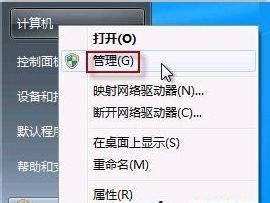
2、进入后单击“设备管理”
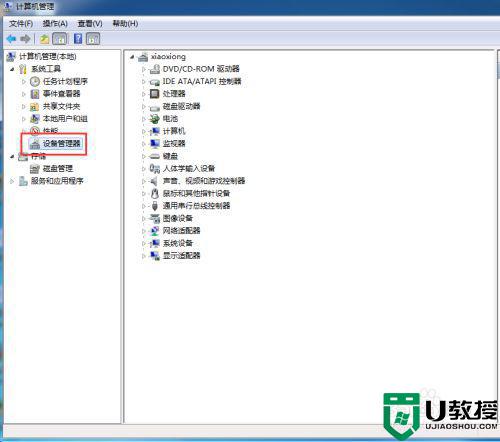
3、进入设备管理后,找到“图像设备”找到“usb2.0....”(不同机子显示不同),然后右键,选择“属性”
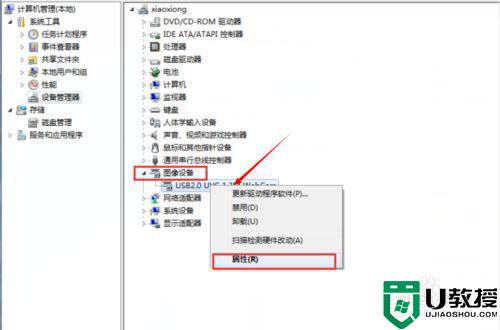
4、在“驱动程序”选项卡上,单击“驱动程序详细信息”,可以看到.exe 文件的详细路径(通常位于系统盘 Windows 文件夹下,即:“C:WINDOWS”目录)。
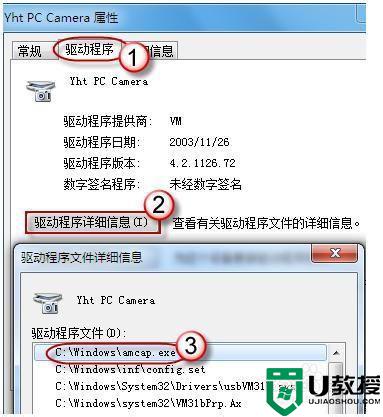
5、在系统盘中,循路径找到这个程序文件,右键鼠标,选择“创建快捷方式”,存放到桌面上。
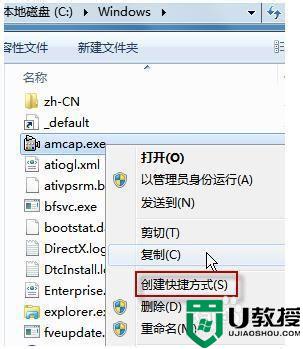
6、回到桌面,你会发现多了一个快捷方式,打开摄像头时,双击打开就ok了,如果还是不能打开,请鼠标右键勾选上“预览”
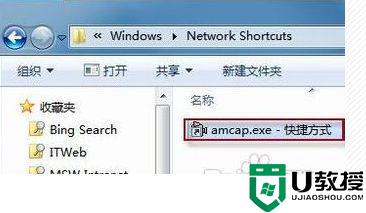
7、解决问题请点大拇指。
以上就是小编告诉大家的win7笔记本的摄像头打开操作方法了,还有不清楚的用户就可以参考一下小编的步骤进行操作,希望能够对大家有所帮助。





